In Windows 11 heeft u de mogelijkheid om de Taakbalk naar links te verplaatsen, waardoor u de oorspronkelijke uitlijning, zoals die in eerdere versies van Windows bestond, kunt herstellen.
In deze uitgebreide handleiding zal ik u stap voor stap begeleiden om deze configuratie succesvol te voltooien. Windows 11 introduceert een vernieuwde versie van de taakbalk, waarbij de elementen standaard in het midden van het scherm worden geplaatst. Hoewel deze positionering het gemakkelijker maakt om het Startmenu en applicaties te bereiken, vooral op grotere monitoren, blijkt uit feedback dat veel gebruikers nog steeds de voorkeur geven aan een taakbalk met items die links zijn uitgelijnd.
Gelukkig biedt het nieuwe besturingssysteem van Microsoft een flexibele instelling waarmee u zelf kunt kiezen of u de pictogrammen naar links of naar het midden wilt uitlijnen. Dit geeft u meer controle over de gebruikersinterface en stelt u in staat om een werkomgeving te creëren die het beste bij uw voorkeuren past.
Meld u dan aan voor onze nieuwsbrief.
In deze handleiding zal ik u twee verschillende methoden uitleggen om de uitlijning van de taakbalk in Windows 11 aan te passen. Dit is hoe het werkt.
Taakbalk links uitlijnen in Windows 11
Om te beginnen opent u de Windows instellingen. In de instellingen klikt u op “persoonlijke instellingen”.
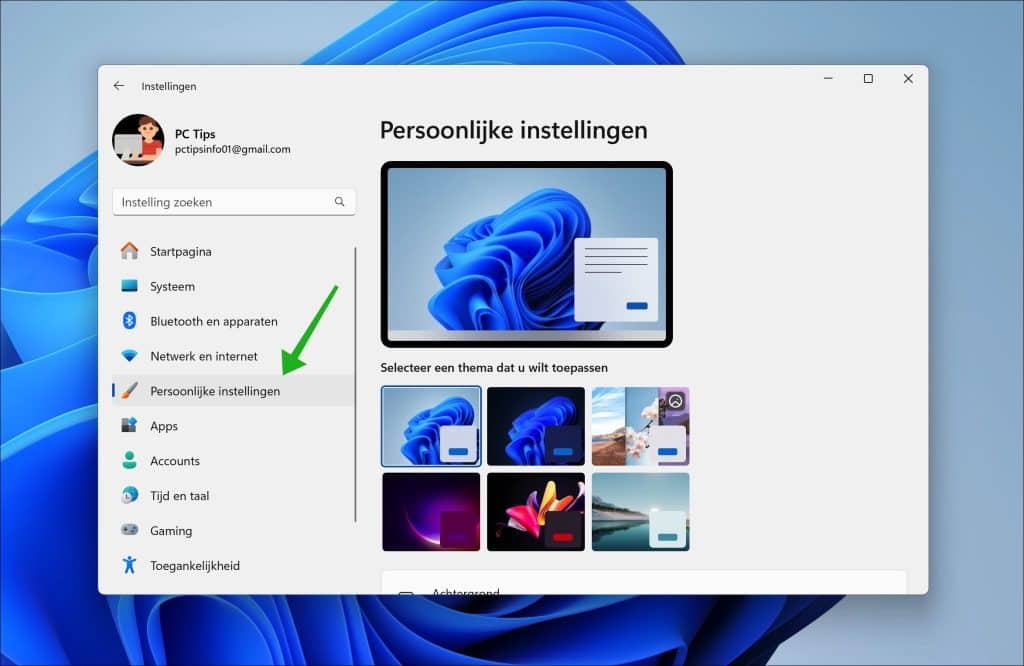
Klik vervolgens op “taakbalk” om de taakbalk instellingen te openen.
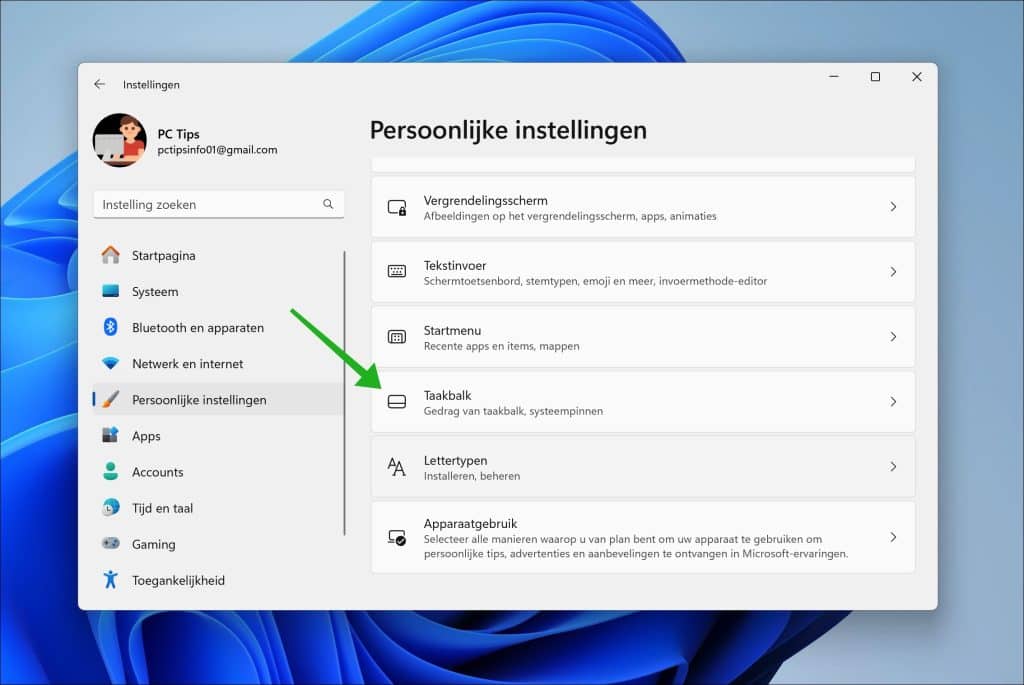
Klik nu eerst op “Gedrag van taakbalk” en wijzig vervolgens “Uitlijning van taakbalk” naar “Links uitlijnen”. Eventueel kunt u ook de taakbalk “Centreren” om de taakbalk naar het midden terug te verplaatsen.
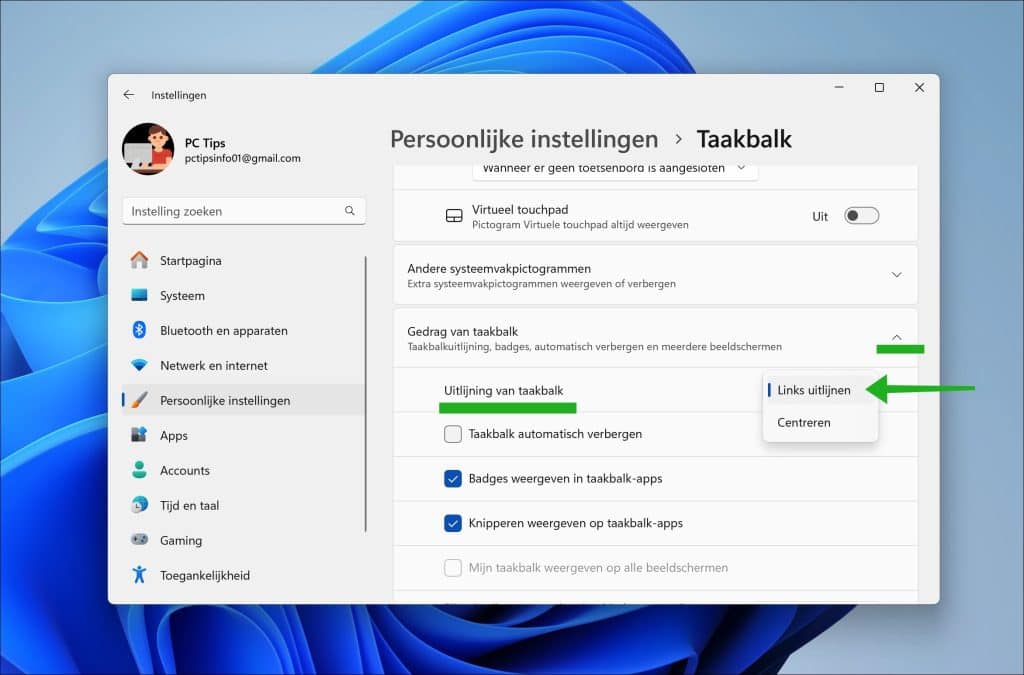
U ziet nu direct dat de taakbalk uitlijning naar de linkerzijde is verplaatst. Alle knoppen zoals de Start knop, het zoekvenster en alle taakbalk pictogrammen worden nu links uitgelijnd.
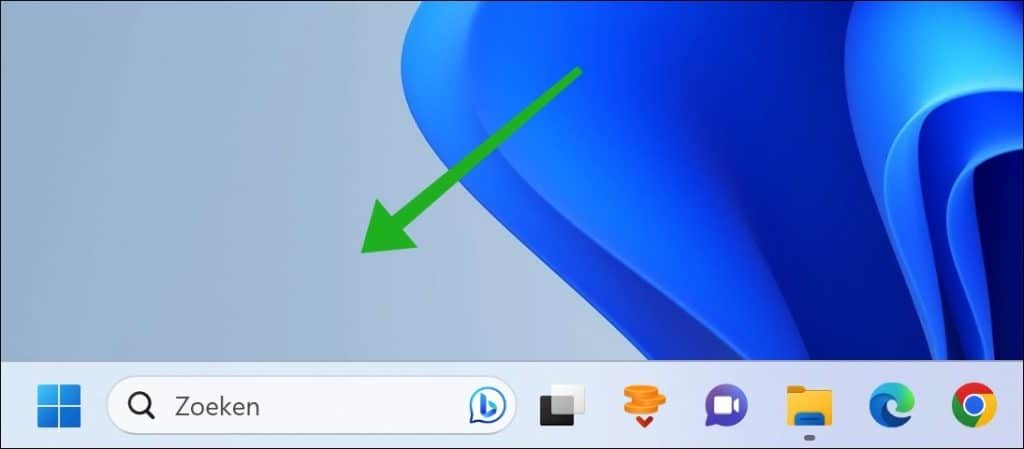
Ik hoop u hiermee geholpen te hebben. Bedankt voor het lezen!
Lees meer: 14 tips om de taakbalk in Windows 11 aan te passen.

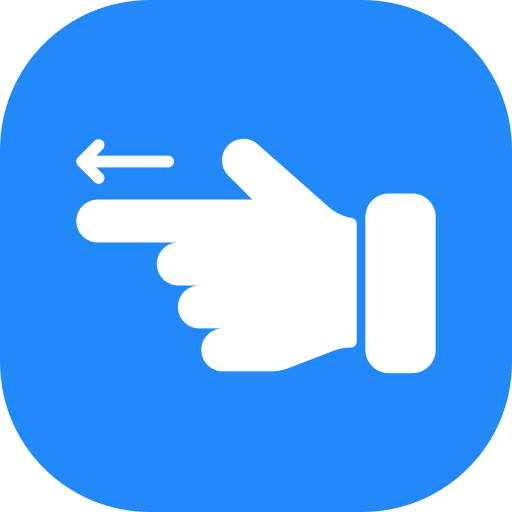
Overzicht met computertips
Lees ook onze computertips overzichtelijk gesorteerd in categorieën.Computerhulp
Computerhulp nodig? Help mee ons computerforum groeien.Deel deze tip
Deel deze pc tip met andere mensen via social media of op een website.